先日、津市の「グッドウィル」で中古CPU coer i5 10400F を購入しました。
これで手持ちのインテルCPUは3個になりました。ヒャッハー。
今まではRyzenしか持ってなかったのです。我ながら出世したものです。
2022年02月現在で持っているインテルCPUは第10世代LGA1200の3種類です
- CELERON G5905 ・・・ 2コア2スレット 最弱ですが SNS や動画視聴には十分な性能です
- core i3 10105F ・・・ 4コア8スレット 軽いゲームやちょっと重めのゲームも設定次第で使えます。日常使いには不便ないでしょう。
- core i5 10400F ・・・ 6コア12スレット ほとんどの場面で問題なく使えます。
今回は、CPUの交換の方法を写真で解説した後、3つのCPUをベンチマーク(CINEBANCH R23 と ファイナルファンタジー14) で比較してみます。
CPUの交換方法
現在の構成部品は
- CPU CELERON G5905
- マザーボード AsRock B460M PRO4
- メモリー DDR4 2666MHZ 8GBx2
- ストレージ M.2 SSD 240GB
- グラフィックボード LEADTEK GFORCE GTX680 中古です
- 電源 650Wブロンズ
- ケース ミドルタワーケース
今持っているマザーボードはお手頃価格な AsRock B460M-PRO4 です。
- core i5 より下位のCPUなら余裕で対応できる使いやいすマザーボードです。
- core i5 より下位のCPUなら H510 H410 でも安心して使えます。
- core i5 より上位のCPUなら Z590 Z490 H570 H470 を使った方が良いでしょう。
実際の手順は、マザーボードが違っても、CPUがRyzenでも、似たようなものです。
- PCケースの横ふたを開けてCPUクーラーやグラフィックボード、メモリーなどの位置を確認します。
- CPUはCPUクーラーの下に在りますから、CPUクーラーを外す必要があります。周辺のパーツでCPUクーラーに干渉しそうなパーツや配線を予め外しておきます。
- CPUクーラーを外します。
- CPUとCPUクーラーのシリコングリスを綺麗に拭き取ります。
- CPUを外してCPUを交換します。
- CPUにシリコングリスを塗ってから、CPUクーラーを取り付けます。
- 予め外したパーツや配線が有れば、取り付けます。
では、写真を使って手順を見ていきます。
CPU周辺の観察
交換作業で一番大変なのがCPUクーラーの脱着です。
CPUクーラーに干渉するようなパーツや配線が無ければ作業はとても簡単になります。
では、今回作業した環境の写真を見てみましょう。

今回の場合は、干渉するパーツがありませんが、大きなグラフィックボードを使っていて手が届かない時はグラフィックボードを外してから作業した方が良いでしょう。
CPUクーラーの取り外し

ここではインテル付属CPUクーラー(リテールクーラー)を取り外します。
社外品のクーラーの場合は説明書やネットなどで調べて下さい。
今回はCPUクーラーの電源は奥まった処にあり、外すと取付に困りそうだったので、外さず作業します。
インテル付属CPUクーラー(リテールクーラー)の取り外し手順
- 4つある取付ピンの頭部を矢印(反時計回り)に90度廻すとロックが外れるので引いて抜く。
- シリコングリスが固着している場合は全体を左右にひねって固着を緩めてからクーラーを外す。
- CPUとCPUクーラーの接点にはシリコングリスが塗られているので、他のパーツや衣服に付かないように気を付けて取り扱う。
- CPUとCPUクーラーのシリコングリスを「アルコールウエットティッシュ」などで拭き取る。


CPUを取り外して交換
CPUの取り外し手順
- CPUは取り外す前にシリコングリスを綺麗に拭き取ります。
- ロックピンを押し込んで右方向に動かし、そのまま奥に倒すとフレームが外れます。
- CPUを注意しながら持ち上げて取り外します。
- この時、CPUソケットのピンの部分に触れたりCPUを落とさないように気を付けて下さい。ピンを曲げるとマザーボードが故障して使えなくなります。ピンを直す作業は大変な手間がかかります。
- 交換するCPUをセットして、逆の手順で取付ます。


CPUクーラーを取り付ける
CPUクーラーの取付手順
- CPUにシリコングリスを「米粒1つ分」載せます。私は「猫」グリス SMZ-01Rを使っています。付属クーラーは接触面が丸いのでヘラで塗り広げたりはしません。
- CPUクーラーのロックピンの頭部を時計回り(矢印と逆)に90度廻してロック状態にします。
- CPUにCPUクーラーを載せてピンを穴に合わせて「カチッ」と音がするまでピンを押し込みます。
- ファンの電源コネクタを抜いた場合は、忘れずに差し込みます。
- 取り外したパーツが有れば元通りに取り付けます。


ベンチマークでテストしました
CPUのそれぞれの性能をベンチマークソフトで測定しました。
一般的によく使われているベンチマーク2種類を使用しました。
使用したベンチマークソフト (ダウンロードサイトにリンク)
シネベンチR23・・・ MAXONの3DCGソフト「Cinema 4D」をベースにした無料のベンチマークソフトで、CPUにストレスをかけて動作テストするソフトです。
ファイナルファンタジー14(FF14)ベンチマーク・・・比較的重いFF14ゲームがPCで快適に動作するかを評価するソフトです。
シネベンチR23
そのポイントでCPUの相対的な評価を行います。
多少測定環境で誤差が出ますが、このCPUならこの位のポイントが出ると言う目安になります。
全てのコアを使って評価する「マルチコア(Multi Core)」と ひとつのコアで評価する「シングルコア(Single Core)」があります。
次の画像は core i3 10105F をシネベンチR23でテストしたマルチコアとシングルコアの例です。
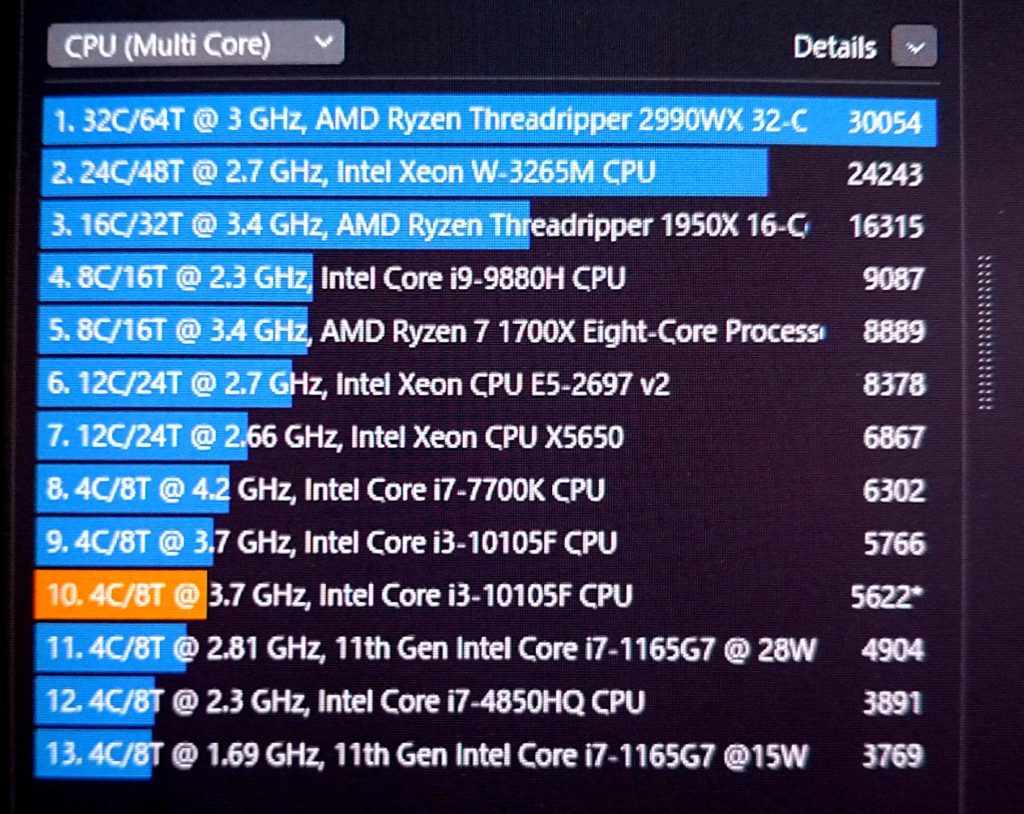
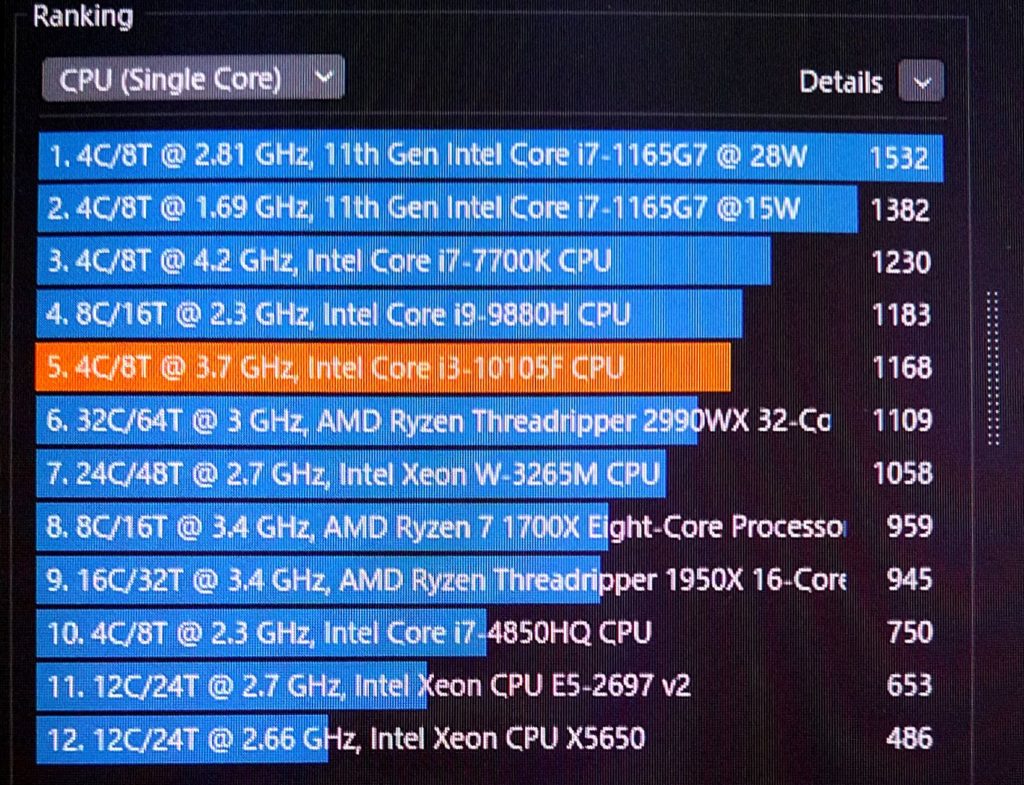
FF14ベンチマーク
同一のグラフィックボードを使った環境の場合、CPUの性能を評価する目安になります。
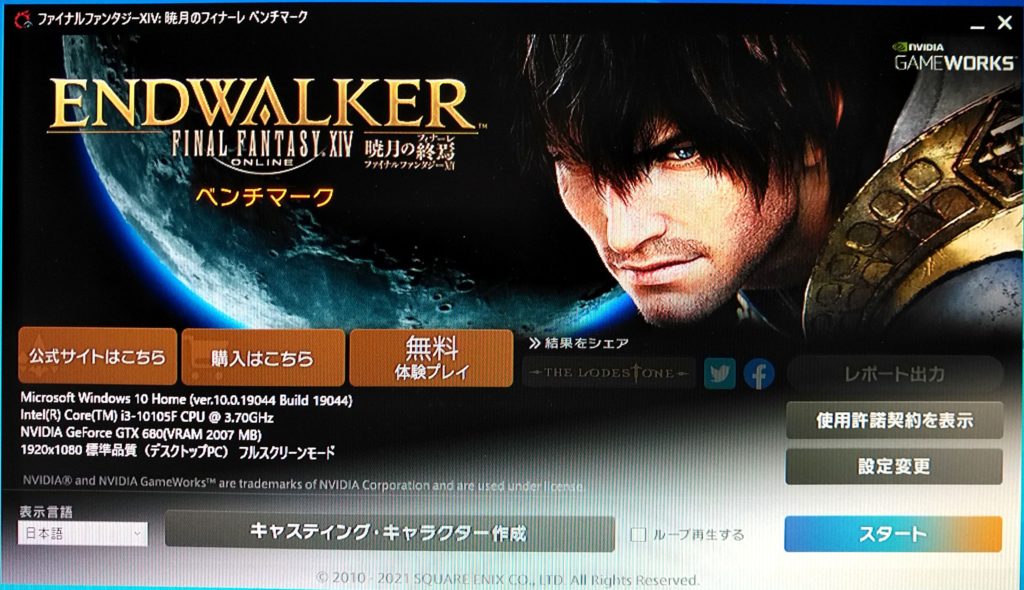
今回はCELERONの性能に合わせてフルハイビジョン(ディスクトップPC)標準品質で測定しました。
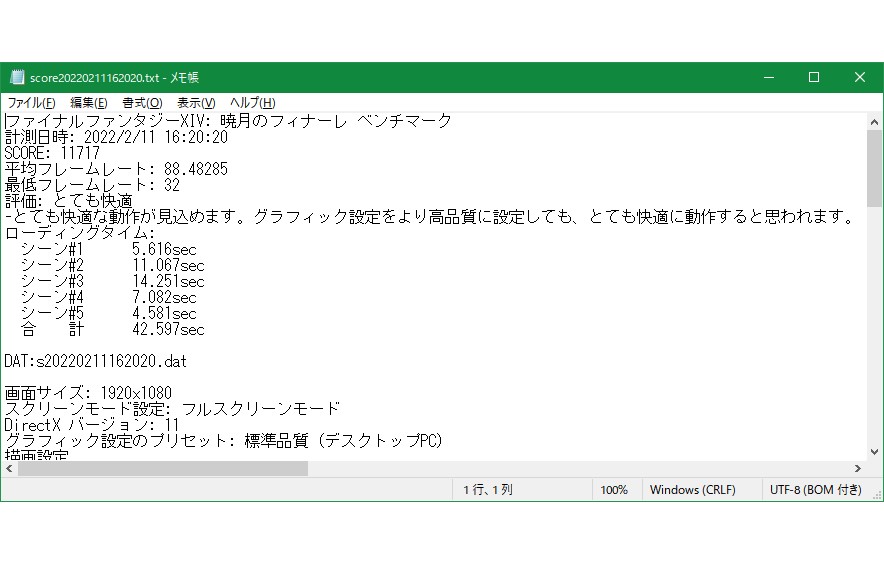
CELERON の場合は、平均フレームレイトが 88fps 最低が 32fps で「とても快適」の評価です。
「フレームレイト」とはPCがモニターに対して一秒間に何枚の画像を送っているかを表します。
少ないと画像がカクカクしてスムーズに表示できません。
一般的なモニターは最大60枚毎秒表示します。つまり60fpsを越えても「もったいない」だけなのですが、ゲーム用モニターは毎秒144fps以上表示できるのが標準ですから88fpsだと物足りない数字です。
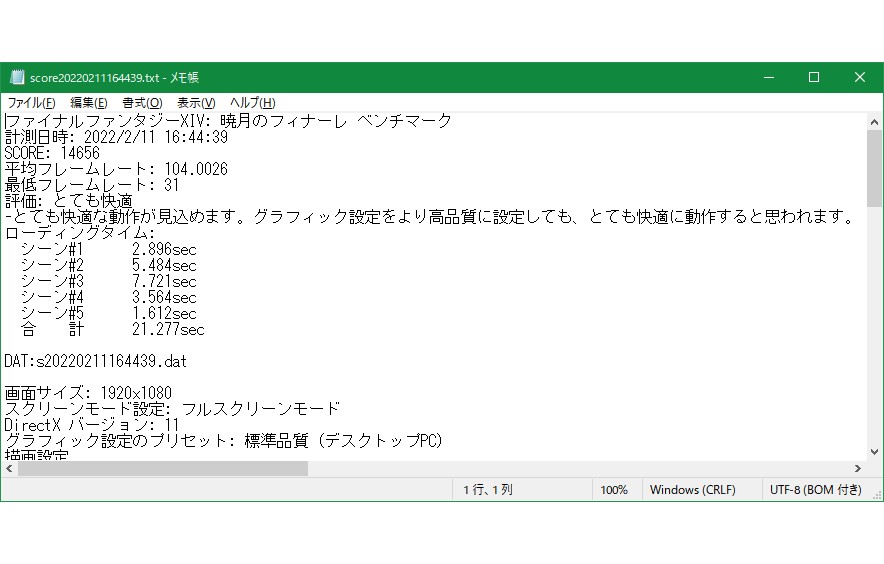
core i3 の場合は、平均フレームレイトが 104fps 最低が 31fps で「とても快適」の評価です。
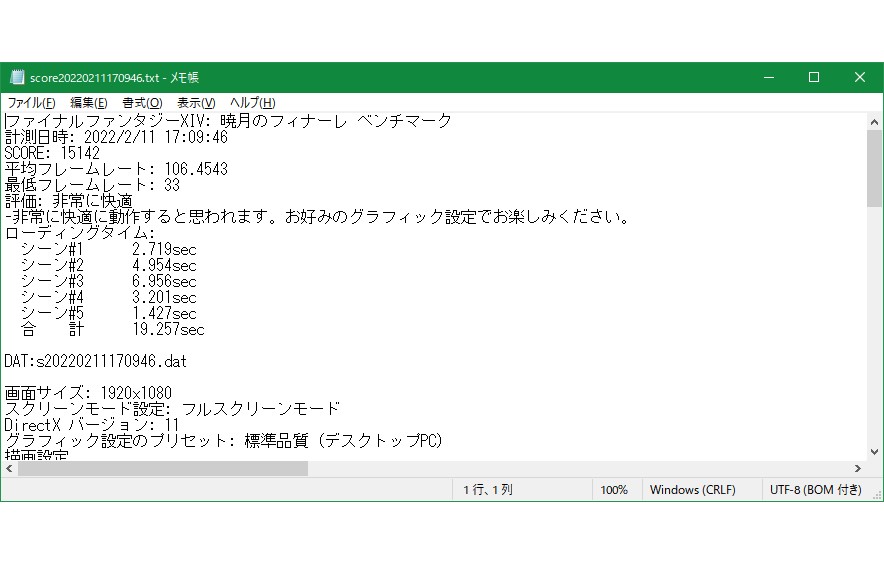
core i5 の場合は、平均フレームレイトが 106fps 最低が 33fps で「非常に快適」の評価です。
この結果から現状では「本気」でゲームするには力不足となっていますが、これはグラフィックボードの世代か古いからです。
最新のグラフィックボードを使えばceleronでも200fps以上、core i3 なら300fps以上で表示できます。 ただし、そのお値段は品不足で高騰していて7万円以上と高価です。
ベンチマークの結果を表にまとめました
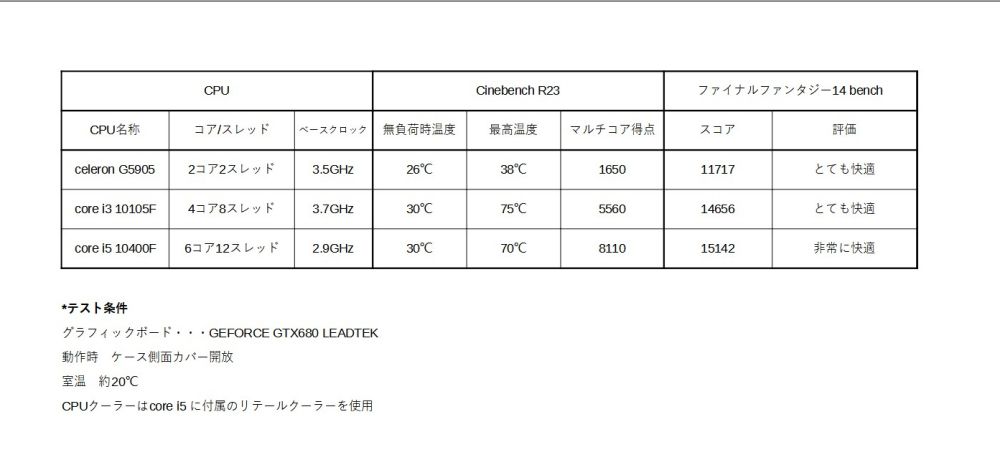
第10世代 core i5 を使ったPCは第7世代 core i7 の性能を越えていますし、第10世代 core i3 は第7世代 core i7 の性能に迫っています。
最新の第12世代は、ますます高性能化していて、一般使用なら core i3 で十分との評価をされているようです。(試してみたい・・・)
おあとがよろしいようで
今回使った機材をまとめておきます。
| ◆お一人様1個の限定価格となります。【Intel】Corei3-10105F BOX 3.7GHz BX8070110105F 価格:13700円(税込、送料別) (2022/3/30時点)楽天で購入 |
| ◆在庫のみ【Intel】Core i5 10400F BOX 2.9GHz BX8070110400F 価格:19840円(税込、送料別) (2022/3/30時点)楽天で購入 |
| Intel Core i5 11400F BOX 第11世代インテルCore i5プロセッサー GPU非搭載 CPU 価格:21330円(税込、送料無料) (2022/3/30時点)楽天で購入 |
| ◆在庫のみ【Intel】Celeron G5905 BOX 3.5GHz BX80701G5905 価格:8120円(税込、送料別) (2022/3/30時点)楽天で購入 |
| 親和産業 SMZ-01R-01 シミオシ 超高性能熱伝導グリス “OC Master 1g”【メール便対応】 価格:858円(税込、送料無料) (2022/3/30時点)楽天で購入 |
今回使ったマザーボードの新品は無いようです。
代わりにMSIマザーボードがお安くてお勧めです。
| B560M PRO-E MSI Micro ATX対応マザーボードMSI B560M PRO-E 価格:8580円(税込、送料別) (2022/3/30時点)楽天で購入 |
core i7 や core i9 はそれが必要な業務やマニアが趣味で使うものです。
一般使用には core i3 core i5 で必要十分です。
でも、core i7 欲しいなぁ・・・
それでは 皆さん ごきげんよう




コメント
test